
Sisältö
- Miksi Call Of Duty Warzone -päivitys voi olla hidasta tai ei käynnisty
- Korjataan Call Of Duty Warzone -päivitysongelmat
- Ehdotetut lukemat:
- Hanki apua meiltä.
Onko sinulla päivitysongelmia Call Of Duty Warzonen kanssa? Et ole yksin. Jotkut ihmiset kohtaavat ajoittain hitaita tai jumissa olevia päivitysongelmia. Tämä opas opastaa sinut yksinkertaisiin asioihin, joita voit yrittää korjata tämän pelin päivitysongelmissa.
Miksi Call Of Duty Warzone -päivitys voi olla hidasta tai ei käynnisty
Call of Duty Warzonen päivitysongelmat ovat yleensä väliaikaisia ja häviävät itsestään. Jos ongelmasi näyttää kuitenkin jatkuvan, sinun on tutkittava alla olevat kohdat nähdäksesi, mitkä ovat mahdolliset tekijät, jotka aiheuttavat sen.
Hidas päivityksen lataus ylikuormitettujen palvelimien vuoksi.
Joskus päivitysten lataaminen voi hidastaa huomattavasti palvelinrajoitusten vuoksi. Tämä tapahtuu tyypillisesti, kun pelillä on uusia päivityksiä, kuten viimeinen Season 4 Battle Pass. Satojen tuhansien käyttäjien päivittäessä palvelimet saattavat saavuttaa enimmäisrajansa, mikä voi vaikuttaa suoraan päivittäviin käyttäjiin.
Joissakin muissa tapauksissa jotkut aluekohtaiset ongelmat voivat myös vaikuttaa päivityksiin. Jotkut ongelmat voivat olla ainutlaatuisia myös tietyllä alueella. Tällaisessa tilanteessa tilisi alueen muuttaminen voi auttaa.
Warzone-päivitys ei välttämättä käynnisty Battle.net-asiakasohjelman ongelmien takia.
Blizzardin Battle.net-sovellus saattaa toisinaan kohdata virheitä, jotka voivat suoraan tai epäsuorasti vaikuttaa päivitysten nopeuteen. Tämä näkyy joskus virheinä, kun yritetään päivittää pelejä, kuten Call Of Duty Modern Warfare tai Warzone.
Joillakin alueilla voidaan tehdä ylläpitoa tai korjaustöitä, mikä voi myös vaikuttaa Battle.net-asiakkaan suorituskykyyn. Jos saat tietyn virhekoodin käynnistettäessä Battle.net, yritä käydä heidän virallisella tukisivustollaan.
Vioittuneet pelitiedostot.
Pelitiedostot voivat vioittua ohjelmistoympäristön päivitysten tai yleisten muutosten jälkeen. Tämä voi saada pelit toimimaan virheellisesti tai estää niitä käynnistämästä ollenkaan. Joissakin harvoissa tapauksissa päivitykset eivät välttämättä käynnisty.
Paikallisverkon ongelmat.
Oma paikallinen verkko-ongelma voi myös haitata Battle.net-käynnistysohjelman suorituskykyä päivitysten aikana. Varmista, että kotiverkkoon ei liity hitaita tai ajoittaisia yhteysongelmia.
Jos et ole varma näiden ongelmien vianetsinnästä, pyydä apua Internet-palveluntarjoajalta.
Korjataan Call Of Duty Warzone -päivitysongelmat
Monille käyttäjille Warzonen päivitysongelmat ovat helposti korjattavissa. Alla ovat mahdolliset ratkaisut, joita voit yrittää selvittää, voitko korjata oman ongelmasi.
- Tarkista katkokset.
Mikään tekniikka ei ole täydellistä, joten pelipalvelimet saattavat kohdata katkoksia ajoittain. Varmista, että virallisilla kanavilla, kuten Blizzardin Battle.net-tukisivustolla tai Call Of Duty Twitter -sivulla, ei ole käynnissä olevia palvelin- tai korjausongelmia.
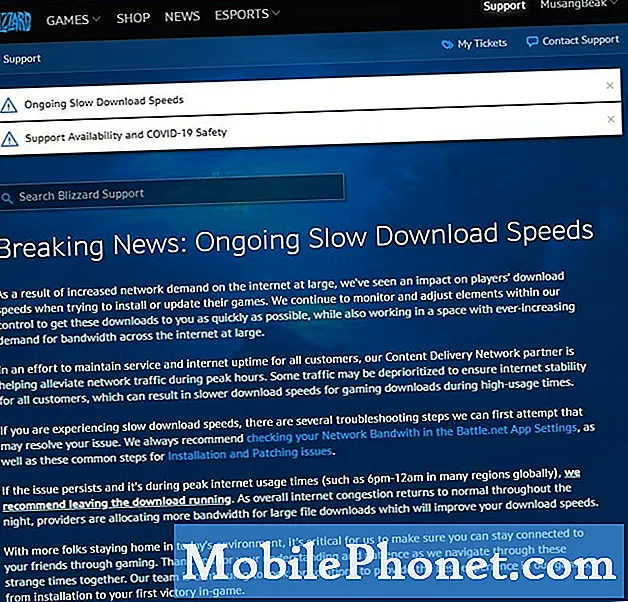
- Vaihda alue.
Alueella voi olla ongelmia, kun taas toiset voivat toimia 100%, joten yksinkertainen temppu, jonka voit tehdä, on vaihtaa tiliäsi / aluettasi. Näin se tehdään:
-Avaa Battle.net-kantoraketti.
-Valitse vasemmanpuoleisesta ruudusta Call of Duty: Modern Warfare.
-Napsauta ALUE / TILI-kuvaketta (maapallo).
-Jos käytät alun perin Amerikkaa, kokeile vaihtaa Eurooppaan tai Aasiaan.
-Yritä päivittää Call Of Duty Warzone uudelleen ja katso, toimiiko päivitys nyt.
- Käynnistä Battle.net-sovellus uudelleen.
Toinen yksinkertainen temppu latauksen uudelleenalustamiseksi on kirjautua ulos Blizzard-tililtäsi ja käynnistää Battle.net-käynnistin uudelleen. Jälkeenpäin voit kirjautua sisään ja tarkistaa ongelman.
- Keskeytä lataus.
Jotkut pelaajat ovat ilmoittaneet, että utelias kiertotapa on todella auttanut. Tämä tehdään napsauttamalla Tauko -painiketta Battle.net-asiakasohjelmassa ja muuttamalla sitten latausnopeus arvoon 100 kt / s. Seuraavassa on tarkat vaiheet:
-Paina Battle.net-asiakasohjelman Keskeytä-painiketta.
-Avaa Asetukset-valikko (Blizzard-logon alla vasemmassa yläkulmassa).
-Valitse Pelin asennus / päivitys.
-Määritä Verkon kaistanleveys -osiossa Viimeisimmät päivitykset nopeus 100 kt / s.
-Jatka latausta ja odota hetki, kunnes päivitys toimii uudelleen.
-Kun lataus on käynnissä, palaa Asetukset-valikkoon ja aseta Viimeisimmät päivitykset nopeus 0 kt / s.
Tämä temppu toimii joillekin, mutta ei niin muille. Toivottavasti tämä auttaa loppuasi.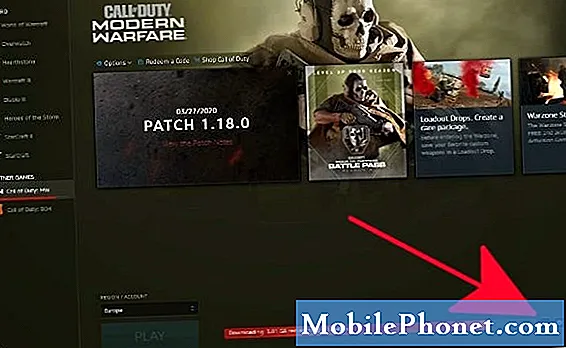
- Skannaa ja korjaa vioittuneet pelitiedostot.
Tämä on toinen korjaustapa joillekin Battle.netin isännöimille peleille. Tämä hoitaa ongelmat, jos pelitiedostosi ovat vioittuneet.
Rikkoutuneen pelin korjaaminen:
-Avaa Blizzard Battle.net -työpöytäsovellus.
-Klikkaa korjattavan pelin kuvaketta.
-Napsauta Asetukset.
-Napsauta Skannaa ja korjaa.
-Napsauta Aloita tarkistus.
- Odota korjauksen päättymistä.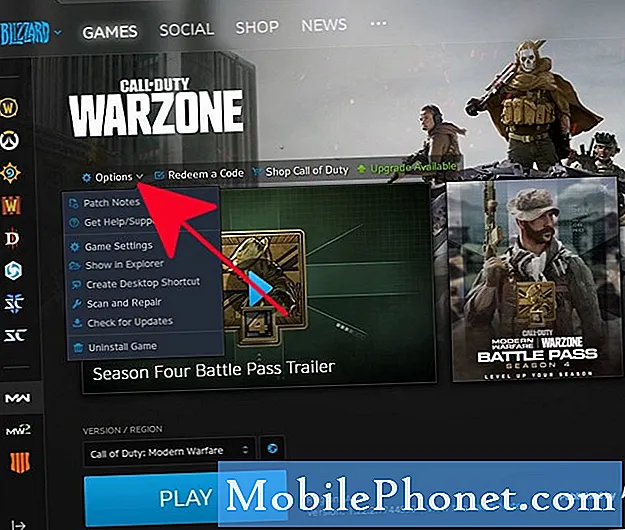
- Paikallisverkon vianmääritys.
Jos virallisista lähteistä ei ole ilmoitettu käyttökatkoja ja yllä olevat ratkaisut eivät ole auttaneet lainkaan, Call Of Duty Warzone -päivitysongelmien syy voi olla paikallisverkossasi.
Yritä nähdä, onko muilla laitteilla tai tietokoneilla hidas tai ajoittainen yhteysongelma. Jos he tekevät, yritä käynnistää modeemi tai reititin uudelleen päivittääksesi verkon. Jotkut verkkolaitteet saattavat tulvia datalla, mikä voi hidastaa verkkoliikennettä.
Jos modeemin tai reitittimen moottoripyörän tekeminen ei auta, ota yhteys Internet-palveluntarjoajaasi auttamaan ongelman vianmäärityksessä edelleen.
Ehdotetut lukemat:
- Kuinka korjata Dota 2 -pelikoordinaattorin ongelmat Ei yhteyttä
- Kuinka korjata PS4: n ylikuumeneminen soitettaessa Call Of Duty Warzonea Kesäkuu 2020
- Kuinka tarkistaa AMD-näytönohjaimen päivitykset
- GPU-ohjainpäivitysten tarkistaminen ja asentaminen NVIDIA
Hanki apua meiltä.
Onko sinulla ongelmia puhelimesi kanssa? Ota rohkeasti yhteyttä tällä lomakkeella. Yritämme auttaa. Luomme myös videoita niille, jotka haluavat noudattaa visuaalisia ohjeita. Käy TheDroidGuy Youtube -kanavallamme vianetsintää varten.


